win7系统中有一个系统还原功能。这个功能不仅可以帮助我们修复系统故障,恢复系统,在系统濒临崩溃的时候拯救我们的电脑。同时,如果我们的win7电脑中的一些重要文件丢失了的话,我们也可以利用这个功能来找回丢失的文件夹。下面安装大师小编就详细介绍一下如何使用该功能。
1、首先我们需要回到win7的桌面位置。之后,我们在桌面上找到一个空白处,然后单击鼠标右键,在出现的菜单中,我们选择属性选项。
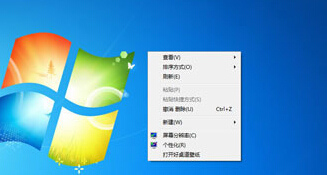
2. 接下来,我们单击窗口左侧菜单中的“系统保护”。在弹出的窗口中,我们需要选择要启用保护的磁盘。我们以D盘为例。选择后,我们点击下面的配置按钮。
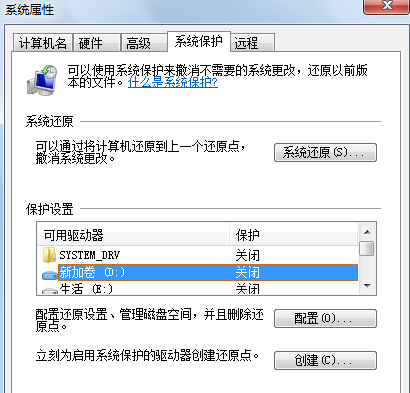
3、在弹出的窗口中,我们选择恢复系统设置和以前版本的文件,然后调整到最大使用量,然后点击“确定”关闭。
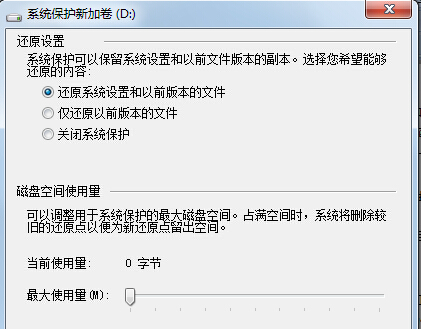
4、最后我们点击创建选项,然后为当前计算机状态创建一个还原点,输入备份名称,然后点击确定。
5、完成以上设置后,我们回到win7电脑的资源管理器窗口,右键D盘,然后在菜单中直接选择属性即可恢复之前的版本。
以上就是安装大师小编给大家带来的如何使用win7电脑的系统还原功能找到丢失的文件教程。通过系统自带的系统还原功能,我们可以轻松找回不小心丢失的重要文件。不过小编要提醒大家的是,每隔一段时间就需要做一次系统备份,系统还原功能才能真正恢复文件。原始文件的效果。希望这对大家有帮助~
分享到: